Cara menjalankan bash script ketika booting atau bisa disebut autostartup ketika sistem dalam proses booting. Sebagai pengguna Linux tentunya harus mengetahui tentang ini karena sangat berguna segali di dalam ilmu System Administrasi Linux.
Bagaimana Cara Menjalankan Bash Script Ketika Booting
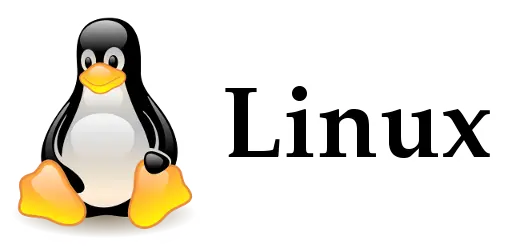
Jika anda menggunakan systemD, anda harus membuat layanan untuk skrip misalnya sync.sh anda, file ini akan menjadi:
/lib/systemd/system/sync.service
Anda dapat mengedit file ini (dengan hak ‘root’ atau ‘sudo’) sehingga berisi:
[Unit]
Description=My Shell Script for Sync
[Service]
ExecStart=/usr/bin/sync.sh
[Install]
WantedBy=multi-user.target
Kemudian, anda memuat ulang daemon systemD anda (sehingga ia mengetahui bahwa layanan telah ditambahkan):
sudo systemctl daemon-reload
Kemudian anda dapat mengaktifkan layanan anda (sehingga akan diluncurkan pada setiap permulaan sistem:
sudo systemctl enable sync.service
Kemudian anda dapat memulainya secara manual sehingga akan langsung dimulai, tanpa menunggu sistem restart berikutnya :
sudo systemctl start sync.service
Dan tentu saja, anda dapat mengubah nama layanan anda sesuai keinginan anda.
Jika anda menggunakan systemD, anda harus membuat layanan untuk skrip misalnya sync.sh anda, file ini akan menjadi:
/lib/systemd/system/sync.service
Anda dapat mengedit file ini (dengan hak ‘root’ atau ‘sudo’) sehingga berisi:
[Unit]
Description=My Shell Script for Sync
[Service]
ExecStart=/usr/bin/sync.sh
[Install]
WantedBy=multi-user.target
Kemudian, anda memuat ulang daemon systemD anda (sehingga ia mengetahui bahwa layanan telah ditambahkan):
sudo systemctl daemon-reload
Kemudian anda dapat mengaktifkan layanan anda (sehingga akan diluncurkan pada setiap permulaan sistem:
sudo systemctl enable sync.service
Kemudian anda dapat memulainya secara manual sehingga akan langsung dimulai, tanpa menunggu sistem restart berikutnya :
sudo systemctl start sync.service
Dan tentu saja, anda dapat mengubah nama layanan anda sesuai keinginan anda.



I loved as much as youll receive carried out right here The sketch is attractive your authored material stylish nonetheless you command get bought an nervousness over that you wish be delivering the following unwell unquestionably come more formerly again as exactly the same nearly a lot often inside case you shield this hike
Stumbling upon this website was such a delightful find. The layout is clean and inviting, making it a pleasure to explore the terrific content. I’m incredibly impressed by the level of effort and passion that clearly goes into maintaining such a valuable online space.
certainly like your website but you need to take a look at the spelling on quite a few of your posts Many of them are rife with spelling problems and I find it very troublesome to inform the reality nevertheless I will definitely come back again
Hello Neat post Theres an issue together with your site in internet explorer would check this IE still is the marketplace chief and a large element of other folks will leave out your magnificent writing due to this problem
Thanks I have just been looking for information about this subject for a long time and yours is the best Ive discovered till now However what in regards to the bottom line Are you certain in regards to the supply
I do not even know how I ended up here but I thought this post was great I dont know who you are but definitely youre going to a famous blogger if you arent already Cheers
I was recommended this website by my cousin I am not sure whether this post is written by him as nobody else know such detailed about my difficulty You are wonderful Thanks
I really like your writing style, superb info , appreciate it for posting : D.
Your articles never fail to captivate me. Each one is a testament to your expertise and dedication to your craft. Thank you for sharing your wisdom with the world.
What i do not realize is in fact how you are no longer actually much more wellfavored than you might be right now Youre very intelligent You recognize thus considerably in relation to this topic made me in my view believe it from numerous numerous angles Its like men and women are not fascinated until it is one thing to do with Lady gaga Your own stuffs excellent All the time handle it up
Fantastic site Lots of helpful information here I am sending it to some friends ans additionally sharing in delicious And of course thanks for your effort
I just could not depart your web site prior to suggesting that I really loved the usual info an individual supply in your visitors Is gonna be back regularly to check up on new posts
Thank you for the auspicious writeup It in fact was a amusement account it Look advanced to more added agreeable from you By the way how could we communicate
Its like you read my mind You appear to know a lot about this like you wrote the book in it or something I think that you could do with some pics to drive the message home a little bit but instead of that this is fantastic blog An excellent read I will certainly be back
Meu irmão sugeriu que eu pudesse gostar deste site Ele estava totalmente certo Este post realmente fez o meu dia Você não pode imaginar quanto tempo eu gastei com esta informação Obrigado
What i do not realize is in fact how you are no longer actually much more wellfavored than you might be right now Youre very intelligent You recognize thus considerably in relation to this topic made me in my view believe it from numerous numerous angles Its like men and women are not fascinated until it is one thing to do with Lady gaga Your own stuffs excellent All the time handle it up
My brother suggested I might like this blog He was totally right This post actually made my day You can not imagine simply how much time I had spent for this info Thanks
Hello Neat post Theres an issue together with your site in internet explorer would check this IE still is the marketplace chief and a large element of other folks will leave out your magnificent writing due to this problem
Hello Neat post Theres an issue together with your site in internet explorer would check this IE still is the marketplace chief and a large element of other folks will leave out your magnificent writing due to this problem
Hi i think that i saw you visited my web site thus i came to Return the favore I am attempting to find things to improve my web siteI suppose its ok to use some of your ideas
Simply wish to say your article is as amazing The clearness in your post is just nice and i could assume youre an expert on this subject Well with your permission let me to grab your feed to keep updated with forthcoming post Thanks a million and please carry on the gratifying work
I have read some excellent stuff here Definitely value bookmarking for revisiting I wonder how much effort you put to make the sort of excellent informative website
Magnificent beat I would like to apprentice while you amend your site how can i subscribe for a blog web site The account helped me a acceptable deal I had been a little bit acquainted of this your broadcast offered bright clear idea
I have read some excellent stuff here Definitely value bookmarking for revisiting I wonder how much effort you put to make the sort of excellent informative website